動画バックアップの重要性
動画は私たちの生活の一部になっています。家族の集まりや旅の思い出を記録し、いつでも過去を振り返らせてくれます。ところが、多くの人は動画を失って初めて、バックアップの重要性に気づきます。
なぜ動画をパソコンにバックアップする必要がありますか?通常、スマホからパソコンへ動画を転送するのは、万が一のスマホ故障によるデータ損失を防ぐための予備コピーです。しかし忘れてはならないのは、パソコンもクラッシュやウイルス感染、誤削除によって、何年分もの大切な思い出を一瞬で失ってしまう可能性があるということです。
思い出を安全に保管し、いつでもアクセスできるようにするため、動画をバックアップする習慣を身につけましょう。
動画はどこにバックアップしますか?
動画をどこにバックアップすべきでしょうか?3つの一般的なデバイスをご紹介します。
外付けHDD:動画を外部ディスクにバックアップするのが最も簡単な方法です。外付けHDDをPCに接続し、動画ファイルを転送した後、それを安全な場所に保管するだけです。
NAS(ネットワーク接続ストレージ):NASデバイスは複数のハードディスクを組み合わせ、一般的なPC以上の大容量ストレージを提供します。動画やさまざまなファイルを安全に保存できる頼れる手段です。
クラウドストレージ:Googleドライブ、OneDrive、Dropboxなどのクラウドサービスは動画のバックアップに最適です。動画などのファイルをリモートサーバーに保存することで、ローカルハードウェアの故障による影響を避けることができます。どこからでも簡単にアクセス可能です。

外付けHDDとクラウドストレージ、データセキュリティにはどちらが優れていますか?この記事では、両者の違いを4つの観点からご解説します。
次のセクションでは、PCで動画をバックアップする方法について、包括的なガイドをご紹介します。
動画を外付けHDD/NASにバックアップする方法
パソコンから外付けHDDへ動画をバックアップするには、バックアップソフト「MiniTool ShadowMaker」の使用をおすすめします。Windows 11/10/8/7およびWindows Server 2022/2019/2016に対応したこのツールでは、ファイル、フォルダー、ディスク、パーティション、Windowsのバックアップが可能です。データバックアップに関しては、動画、ドキュメント、写真、音楽ファイルなど、様々なファイル種類をサポートしています。
バックアップはNASや内蔵ハードディスク、USBメモリ、外付けHDD、SDカードなど、PCに接続できるあらゆるストレージに保存可能です。また、MiniTool ShadowMakerは、毎日・毎週・毎月、またはイベント発生時に自動でバックアップを実行するスケジュール機能を搭載しています。
さらに、増分バックアップや差分バックアップに対応しているため、変更されたファイルのみを効率的に保存し、ターゲットデバイスのディスク容量を節約できます。今すぐMiniTool ShadowMakerを取得し、重要な写真や動画をバックアップしましょう。
MiniTool ShadowMaker Trialクリックしてダウンロード100%クリーン&セーフ
ステップ1:動画バックアップ用の外付けHDDをPCに接続します。
ステップ2:MiniTool ShadowMakerを起動し、読み込み後に「体験版で続く」をクリックして続行します。
ステップ3:動画、写真、その他のファイルをバックアップするには、「バックアップ」ページにアクセスします。次に、「ソース」に移動し、「フォルダーとファイル」をクリックし、コンピューターを閲覧してバックアップしたい動画にチェックを入れて、「OK」をクリックします。
ステップ4:「バックアップ先」に移動し、接続した外付けドライブを動画バックアップの保存先として選択します。
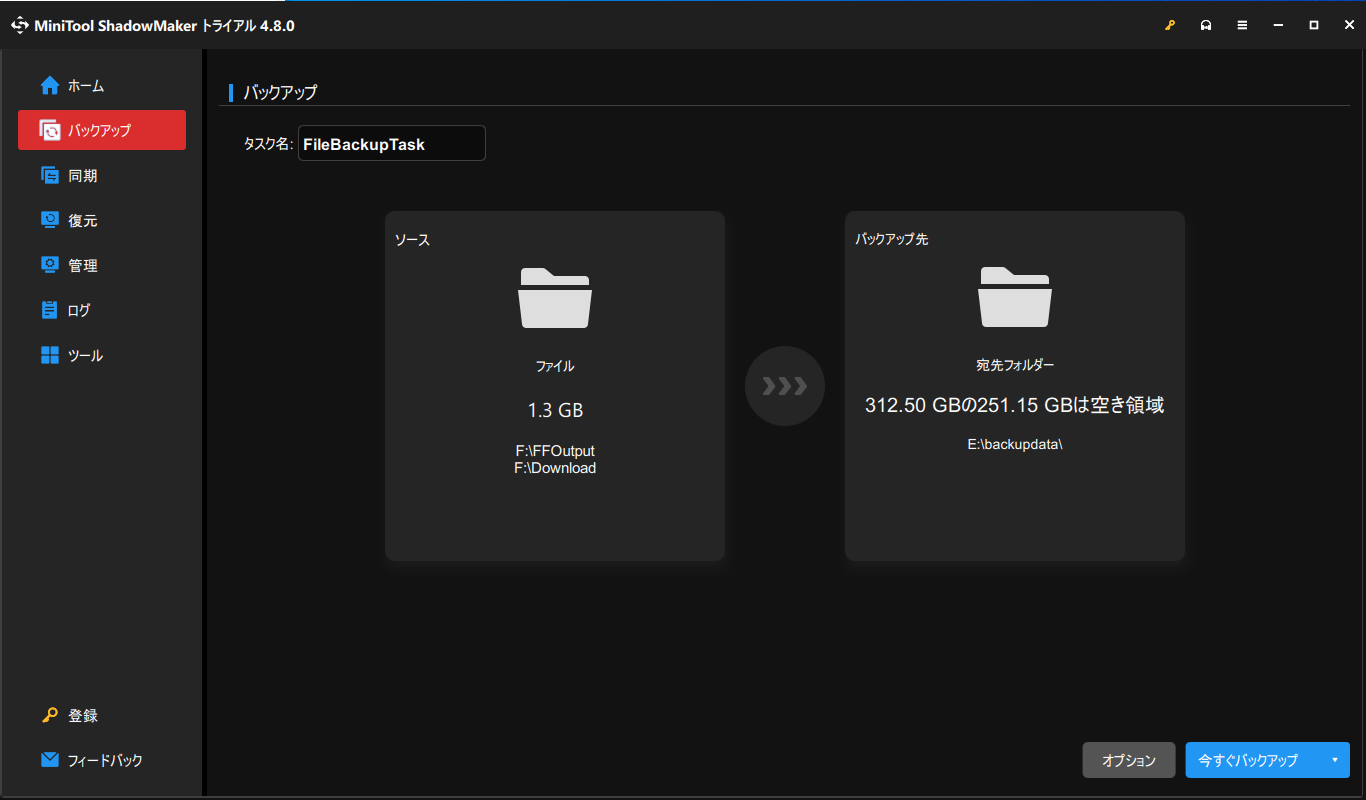
ステップ5:最後に、「今すぐバックアップ」をクリックし、完全バックアップを実行します。
動画を自動でバックアップし、変更された部分のみを保存できます。すべての動画は「動画」フォルダーにまとめ、そのフォルダーをバックアップ元として選択してください。
次に、「オプション」>「スケジュール設定」と「バックアップスキーム」に移動し、必要に応じてこれら2つのオプションをカスタマイズします。完全バックアップを実行すると、MiniTool ShadowMakerが設定したスケジュールに従って、自動で増分バックアップや差分バックアップを実行します。
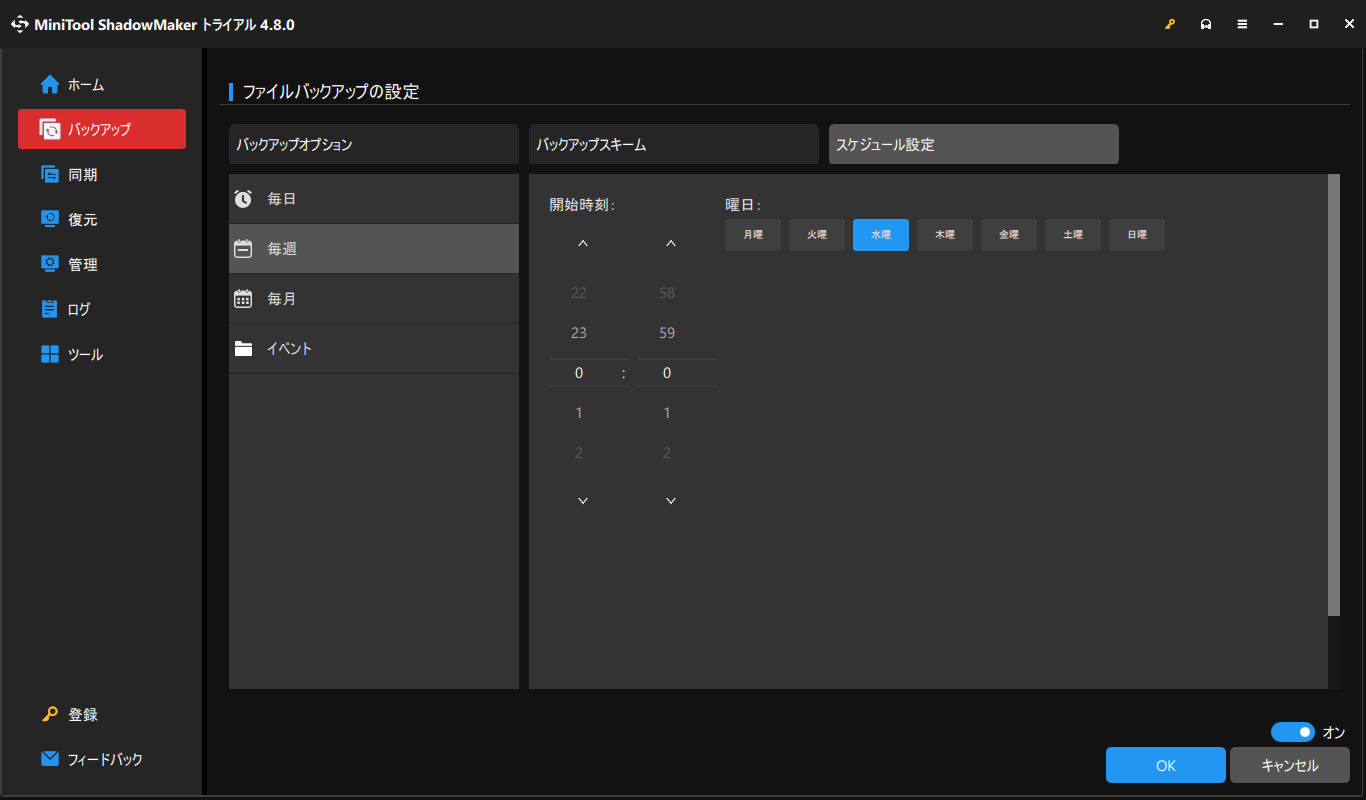
外部デバイスに加え、MiniTool ShadowMakerはNASバックアップをサポートしています。NASをターゲットデバイスとして選択するには、「バックアップ先」の「共有済み」をクリックし、パスとパスワードを入力してください。
動画をクラウドにバックアップする方法
Googleドライブ、OneDrive、Dropboxなどのクラウドプラットフォームをご使用の場合は、動画をクラウドにアップロードしてバックアップできます。
Googleドライブに動画をバックアップするには、下記の手順に沿って操作してください。
ステップ1:GoogleドライブのWebサイトにアクセスします。
ステップ2:アカウントでサインインします。
ステップ3:「新規」>「ファイルをアップロード」または「フォルダーをアップロード」をクリックし、お使いのパソコンからバックアップしたい動画を選択します。動画以外に、写真やその他のファイルをGoogleドライブにアップロードすることもできます。
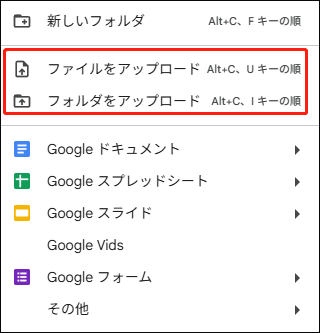
ステップ4:左側の「マイドライブ」にアップロードした動画やその他のアイテムが表示されます。
各Googleアカウントには15GBの無料ストレージが提供され、Googleドライブ、Gmail、Googleフォトで共有されます。Googleドライブにさらに多くの動画を保存したい場合は、左側の「ストレージを追加」をクリックして、プランのアップグレードを検討してください。
比較する
2つの動画バックアップ方法を比べると、定期的に多数の動画を作成する場合は、MiniTool ShadowMakerが理想的です。自動バックアップや増分・差分バックアップをサポートし、さまざまなニーズに対応します。さらに、NASや外付けHDDなど外部デバイスへのバックアップで、PCトラブルから動画を安全に保護できます。
クラウドバックアップは、追加ストレージ容量に応じて料金が発生します。一方で、いつでもどこでも動画にアクセスできる利便性があります。
動画を安全に保存する最良の方法は、クラウドとローカルバックアップを組み合わせることです。こうすることで、動画に二重の保護層を提供できます。
結論
PCでの動画バックアップに関する情報は以上です。この完全ガイドを参考に、外付けドライブ、NAS、クラウドへの動画バックアップ方法を簡単に確認できます。自分に合った方法を選び、手順に従って始めてみましょう。